电脑浏览器被篡改如何恢复正常 电脑浏览器被篡改的恢复方法
更新时间:2023-01-25 10:16:00作者:mei
基本小伙伴们已经习惯使用电脑默认浏览器,一旦浏览器被强制篡改,就影响正常使用,无法打开网页,遇到此故障如何让浏览器恢复正常,进入注册表进行设置一下即可,接下来分享电脑浏览器被篡改的恢复方法。
具体方法如下:
1、同时按下【Win+R】,输入【regedit】回车,打开注册表编辑器;
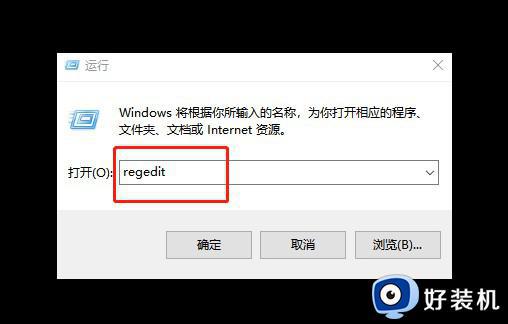
2、依次定位到【HKEY_CURRENT_USERSoftwareClasses】
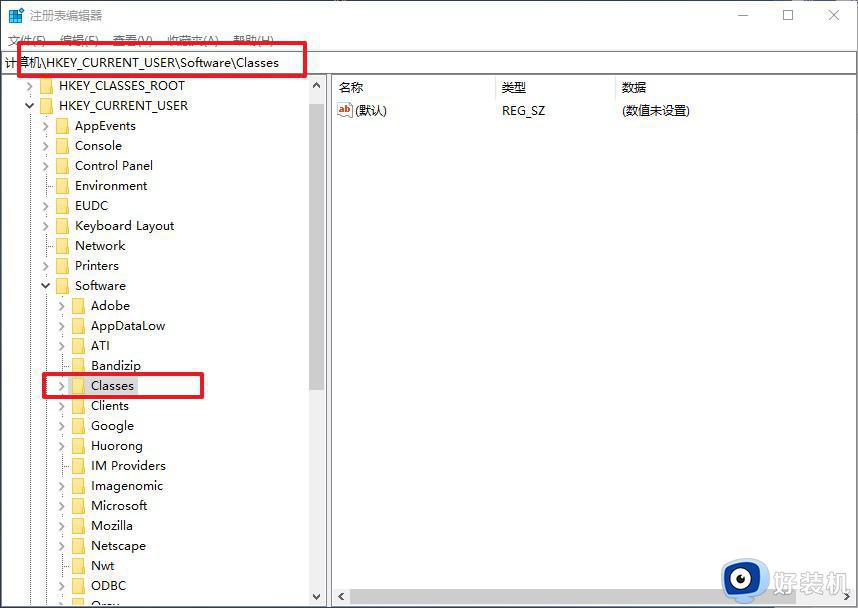
3、在Classes下找到【.htm/.html】,这时你会看到所使用的默认浏览器,如图所示
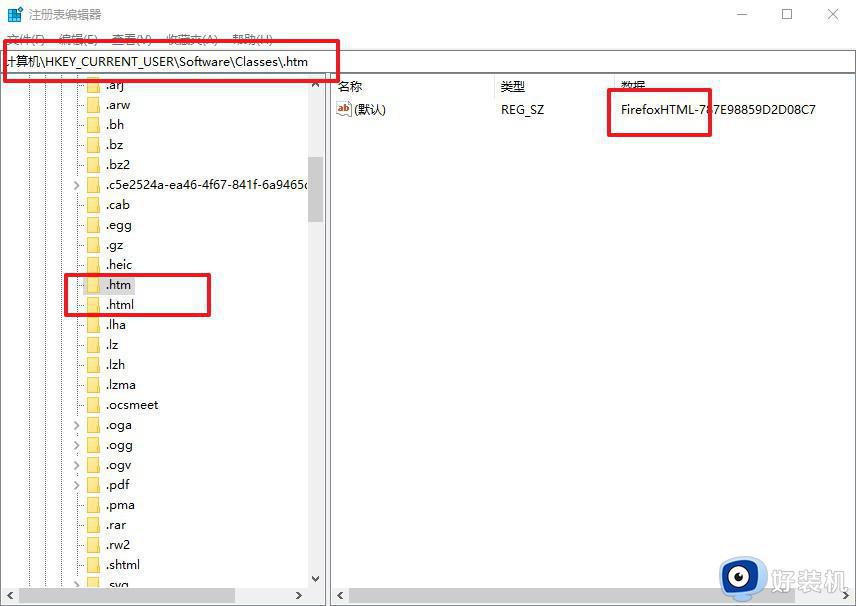
4、比如我的电脑使用的是firefox,那么这里就会显示为FirefoxHTML。如果改为系统默认,只需双击键值并输入【Htmlfile】即可。
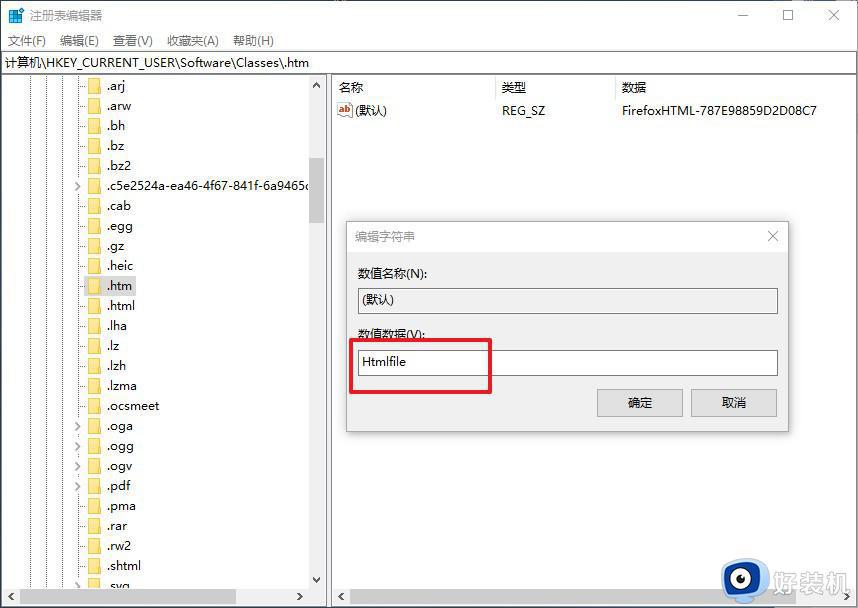
以上便是电脑浏览器被篡改的恢复方法,设置注册表要小心谨慎,避免把重要的数据文件给删除。
电脑浏览器被篡改如何恢复正常 电脑浏览器被篡改的恢复方法相关教程
- 电脑自带浏览器主页被篡改怎么回事 ie主页被篡改如何修复
- 浏览器被2345篡改怎样恢复正常 浏览器主页被2345强制更改解决方法
- 360浏览器主页被篡改什么原因 360浏览器主页被篡改的解决方法
- edge浏览器主页被篡改怎么改回来 edge浏览器主页被篡改两种解决方法
- edge浏览器主页被强制更改怎么办 edge浏览器主页被篡改的解决方法
- 谷歌浏览器打开是360首页怎么恢复 谷歌浏览器打开之后是360如何解决
- 360浏览器搜索引擎被劫持怎么回事 如何解决360浏览器搜索引擎被劫持
- ie首页被qq导航篡改怎么办 ie浏览器主页被qq导航锁定解决方法
- 谷歌浏览器主页被毒霸网址大全怎么办 谷歌浏览器打开后是毒霸网址大全解决方法
- edge主页被改为2345推广主页怎么办 2345老是修改edge浏览器的主页解决方法
- 电脑无法播放mp4视频怎么办 电脑播放不了mp4格式视频如何解决
- 电脑文件如何彻底删除干净 电脑怎样彻底删除文件
- 电脑文件如何传到手机上面 怎么将电脑上的文件传到手机
- 电脑嗡嗡响声音很大怎么办 音箱电流声怎么消除嗡嗡声
- 电脑我的世界怎么下载?我的世界电脑版下载教程
- 电脑无法打开网页但是网络能用怎么回事 电脑有网但是打不开网页如何解决
电脑常见问题推荐
- 1 b660支持多少内存频率 b660主板支持内存频率多少
- 2 alt+tab不能直接切换怎么办 Alt+Tab不能正常切换窗口如何解决
- 3 vep格式用什么播放器 vep格式视频文件用什么软件打开
- 4 cad2022安装激活教程 cad2022如何安装并激活
- 5 电脑蓝屏无法正常启动怎么恢复?电脑蓝屏不能正常启动如何解决
- 6 nvidia geforce exerience出错怎么办 英伟达geforce experience错误代码如何解决
- 7 电脑为什么会自动安装一些垃圾软件 如何防止电脑自动安装流氓软件
- 8 creo3.0安装教程 creo3.0如何安装
- 9 cad左键选择不是矩形怎么办 CAD选择框不是矩形的解决方法
- 10 spooler服务自动关闭怎么办 Print Spooler服务总是自动停止如何处理
